在 Android 上使用 UPDF 建立 PDF 文檔
如何使用 UPDF 在 Android 上建立空白 PDF
目前,UPDF 支援建立空白的 PDF 文檔,以下是如何使用 UPDF 在 Android 上建立空白 PDF 的步驟。
步驟 1. 啟動 Android 版 UPDF,然後點選畫面右上角的「+」圖示。
步驟 2.設定所有必填字段,包括紙張樣式、頁面大小、方向、頁數、檔案名稱和儲存位置。
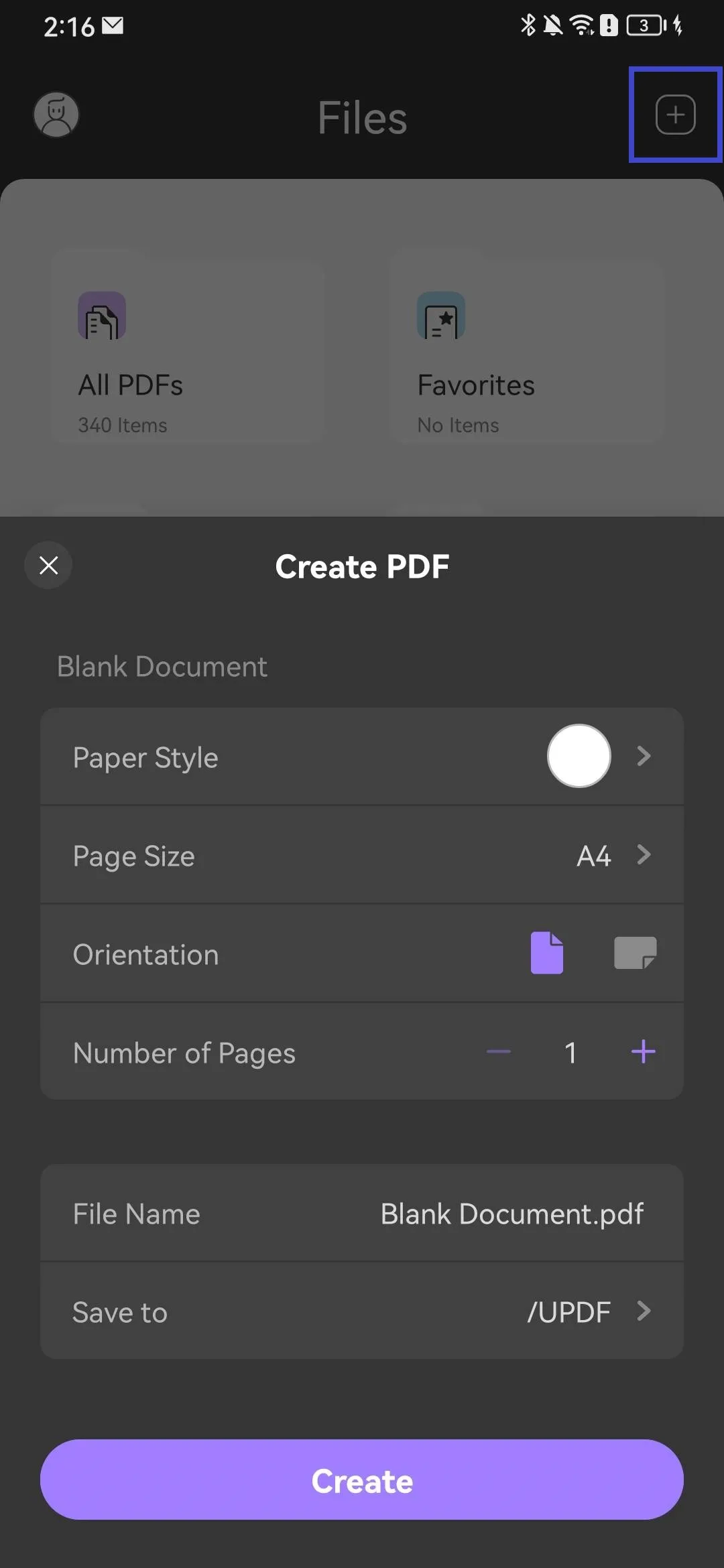
UPDF在設定時提供了許多選項,以了解更多資訊如下:
- 紙張樣式: 有 12 種紙張樣式可供選擇,包括空白、點狀、網格、待辦事項、筆記、康乃爾筆記、日落、海邊、黃昏、沙漠、草地和夜空。
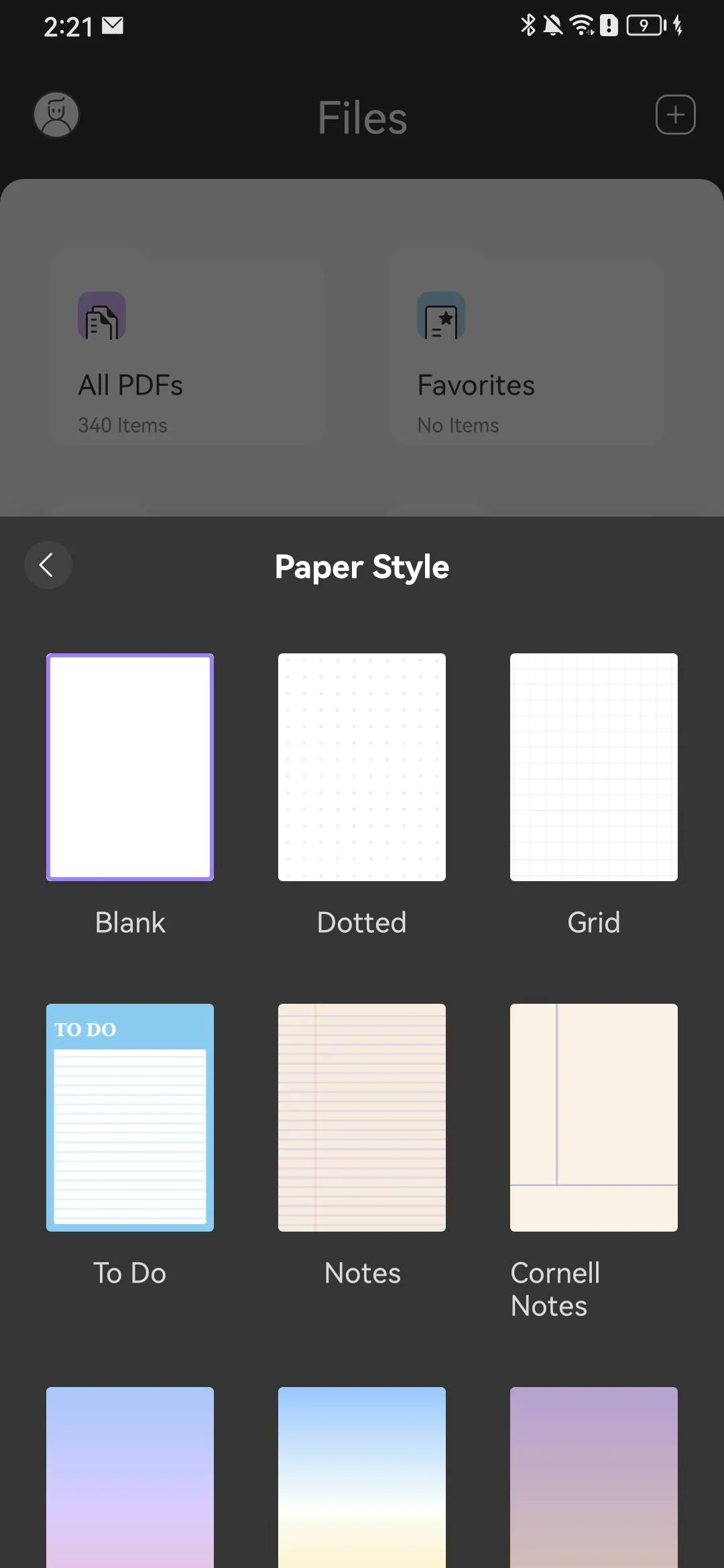
- 頁面尺寸: 您可以在 A4、A5、Letter 和 Legal 之間選擇頁面尺寸。
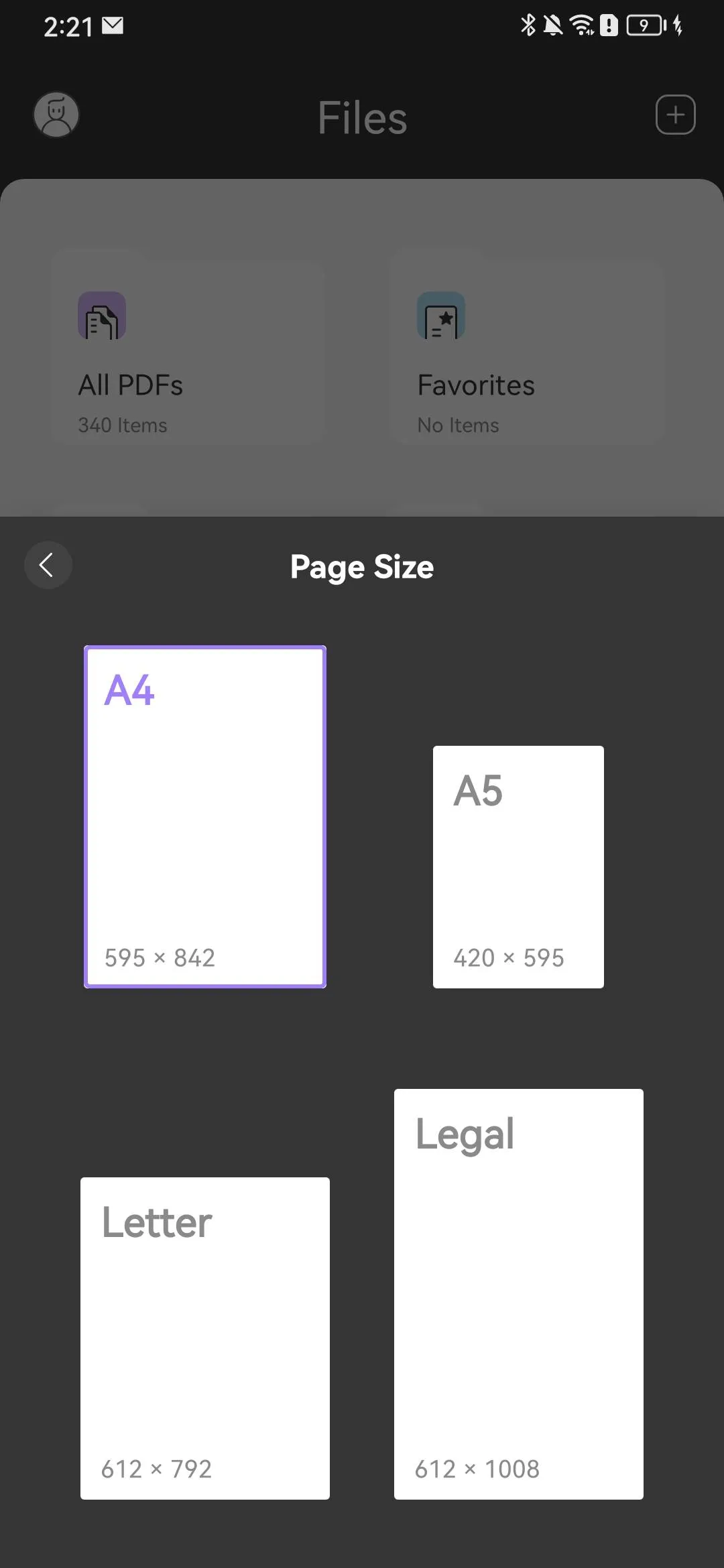
- Orientation: UPDF 在 Orientation 中提供了兩種選擇,包括水平和垂直。
- 頁數: 建立時,您可以點選「+」按鈕增加 PDF 中包含的頁碼。
- 檔案名稱: 點選檔案名稱可重新命名您正在建立的 PDF 檔案。
- 儲存位置: 您可以選擇目錄來儲存已建立的PDF。
步驟 3.設定完畢後,選擇儲存位置並點選「建立」按鈕。 UPDF 將顯示詳細的文件資訊、PDF 資訊和安全性。
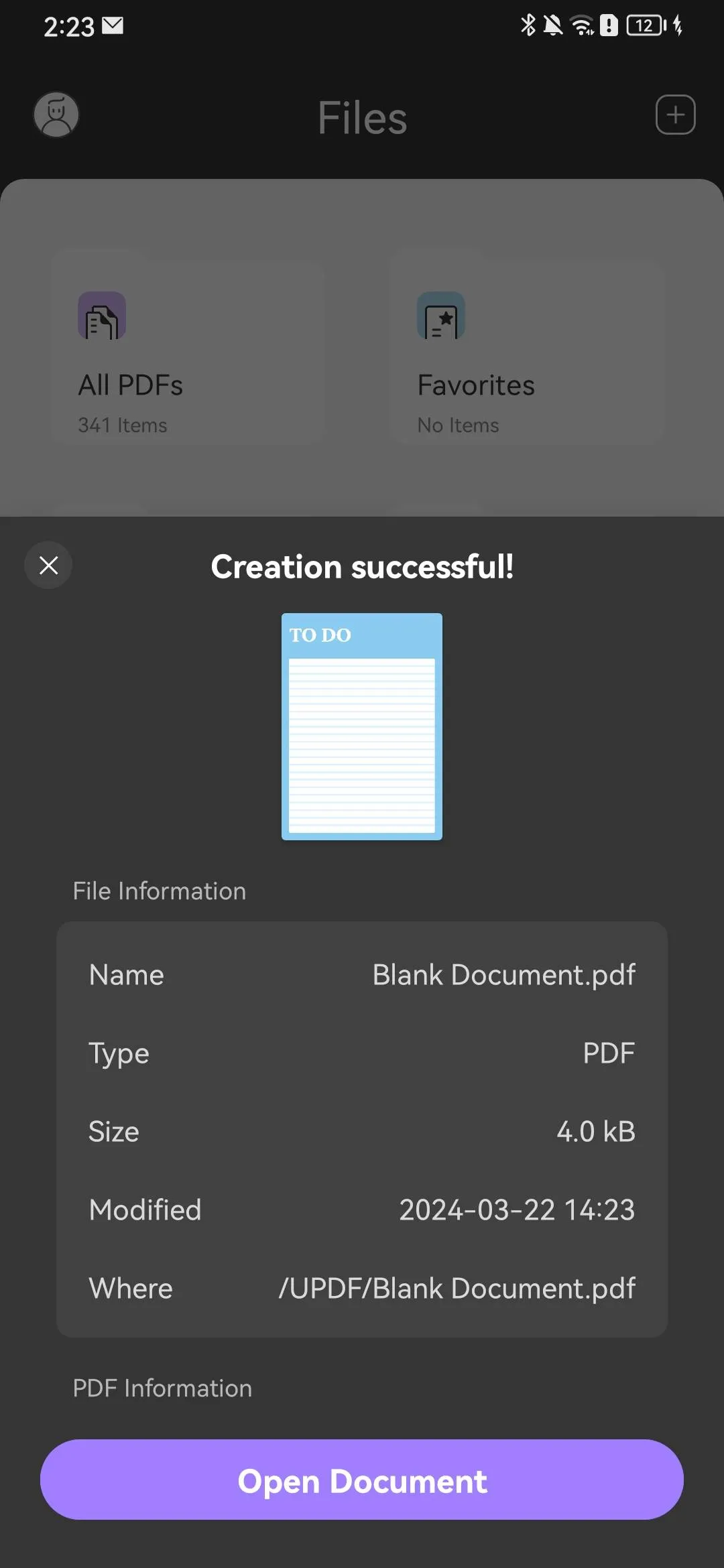
步驟 4.點選「開啟文件」並開始從頭開始編輯,或如果您想稍後編輯,請點選十字圖示。
步驟5.您可以進入評論部分自由繪製一些東西,添加您的簽名、貼紙或圖章,添加相應模式的數位簽名,或享受使用人工智慧功能。
Windows • macOS • iOS • Android 100% 安全性
 UPDF
UPDF
 Windows
Windows Mac
Mac iPhone/iPad
iPhone/iPad Android
Android UPDF AI 在線
UPDF AI 在線 UPDF 數位簽名
UPDF 數位簽名 PDF 閱讀器
PDF 閱讀器 PDF 文件註釋
PDF 文件註釋 PDF 編輯器
PDF 編輯器 PDF 格式轉換
PDF 格式轉換 建立 PDF
建立 PDF 壓縮 PDF
壓縮 PDF PDF 頁面管理
PDF 頁面管理 合併 PDF
合併 PDF 拆分 PDF
拆分 PDF 裁剪 PDF
裁剪 PDF 刪除頁面
刪除頁面 旋轉頁面
旋轉頁面 PDF 簽名
PDF 簽名 PDF 表單
PDF 表單 PDF 文件對比
PDF 文件對比 PDF 加密
PDF 加密 列印 PDF
列印 PDF 批量處理
批量處理 OCR
OCR UPDF Cloud
UPDF Cloud 關於 UPDF AI
關於 UPDF AI UPDF AI解決方案
UPDF AI解決方案  AI使用者指南
AI使用者指南 UPDF AI常見問題解答
UPDF AI常見問題解答 總結 PDF
總結 PDF 翻譯 PDF
翻譯 PDF 解釋 PDF
解釋 PDF 與 PDF 對話
與 PDF 對話 與圖像對話
與圖像對話 PDF 轉心智圖
PDF 轉心智圖 與 AI 聊天
與 AI 聊天 PDF 轉成 Word
PDF 轉成 Word PDF 轉成 Excel
PDF 轉成 Excel PDF 轉成 PPT
PDF 轉成 PPT 使用者指南
使用者指南 技術規格
技術規格 產品更新日誌
產品更新日誌 常見問題
常見問題 使用技巧
使用技巧 部落格
部落格 UPDF 評論
UPDF 評論 下載中心
下載中心 聯絡我們
聯絡我們